Blenderでモデリングをする際に、必ずといっていいほど使うモディファイアー。
この記事ではモディファイアーとは何か、どう使うのかを解説します。
モディファイアーが思ったように機能しない、適用できない、などの問題も解決できるような内容になっているので、是非最後まで読んでいただければと思います。
では、早速いってみましょう。
モディファイアーとは
モディファイアーとは、オブジェクト(物体)のメッシュ(頂点・辺・面)に仮で影響を与える非破壊的な効果を加えて、視覚的に変化を加えることができる機能です。
簡単に言うと、仮で効果を加えて見え方を変えれるということです。
そして、非破壊的というのはすぐに戻せるという意味です。
モディファイアーの種類
モディファイアーには色々な種類の効果を加えられるものがあります。
今回は説明のみにしますが、それぞれのモディファイアーの使い方を解説した記事を投稿する予定です。
では、いくつかのモディファイアーを説明していきます。
ミラー(Mirror )
対称のあるオブジェクトを作成する際に使用するモディファイアーです。
オブジェクトをミラー反転させることで、上下左右対称の形状を作ることができます。
サブディビジョンサーフェス(Subdivision Surface)
メッシュ(頂点・辺・面)の分割を行い、滑らかな曲面を作成するモディファイアーです。
モデルの表面を滑らかにすることができます。
ブーリアン(Boolean)
複数のオブジェクトを組み合わせたり、切り抜いたりすることができるモディファイアーです。
モディファイアーの使い方
では、モディファイアーの使い方を説明していきます。
今回は配列とベベルと呼ばれるモディファイアーに少しだけ触れます。
配列は同じオブジェクトを並べるモディファイアー、ベベルは角を丸くするモディファイアーです。
1. モディファイアーパネルの表示
モディファイアーを使用するには、まずオブジェクトを選択し、プロパティパネルのモディファイアータブをクリックしてモディファイアーパネルを表示します。
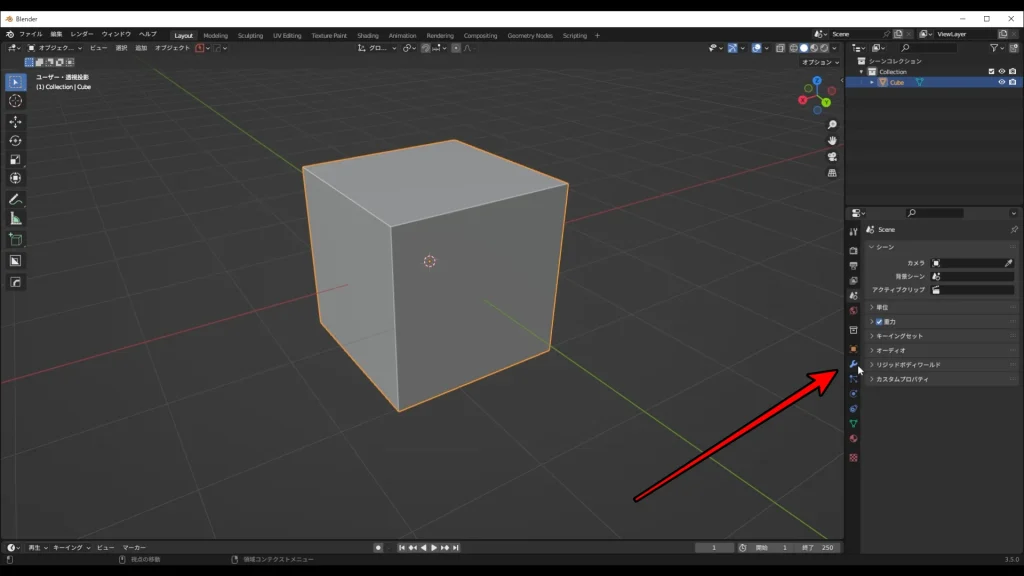
2. モディファイアーの追加
モディファイアーパネルでモディファイアーを追加をクリックすると、使用できるモディファイアーの一覧が表示されます。
選択したモディファイアーがオブジェクトに追加されます。
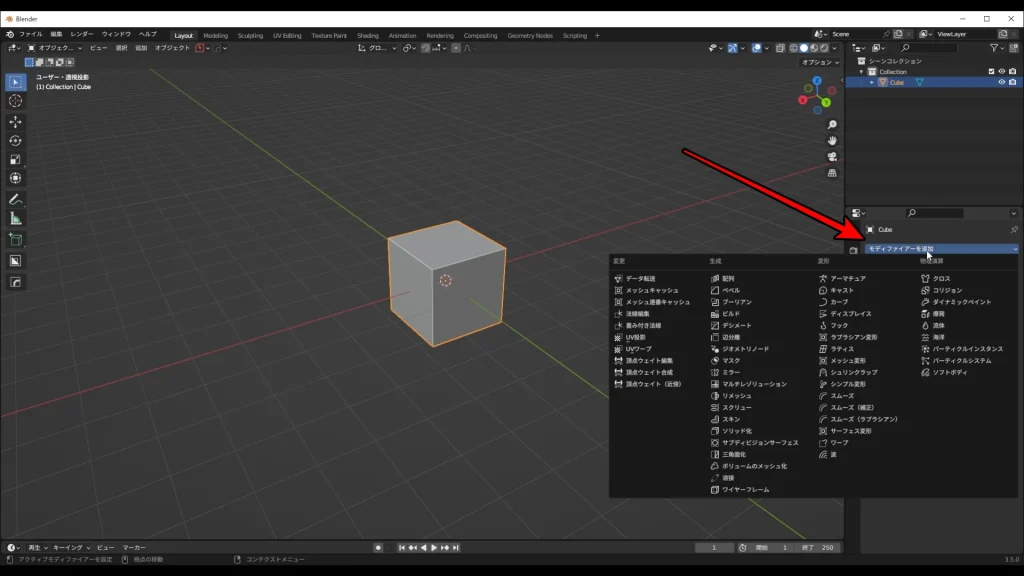
3. モディファイアーの選択
次にどのモディファイアーを追加するのか選択する必要がありますが、今回は配列を選択します。
追加した瞬間は2つの立方体が隣あって並んでいるため分かりにくいです。
なので、右下の写真と同じように数値を調整してみてください。2つがきれいに並ぶはずです。
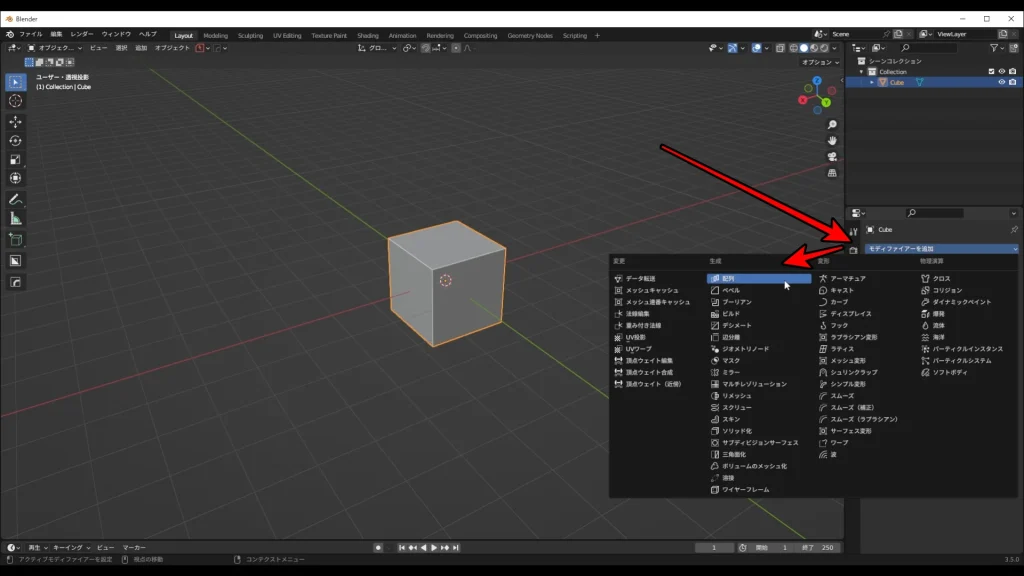
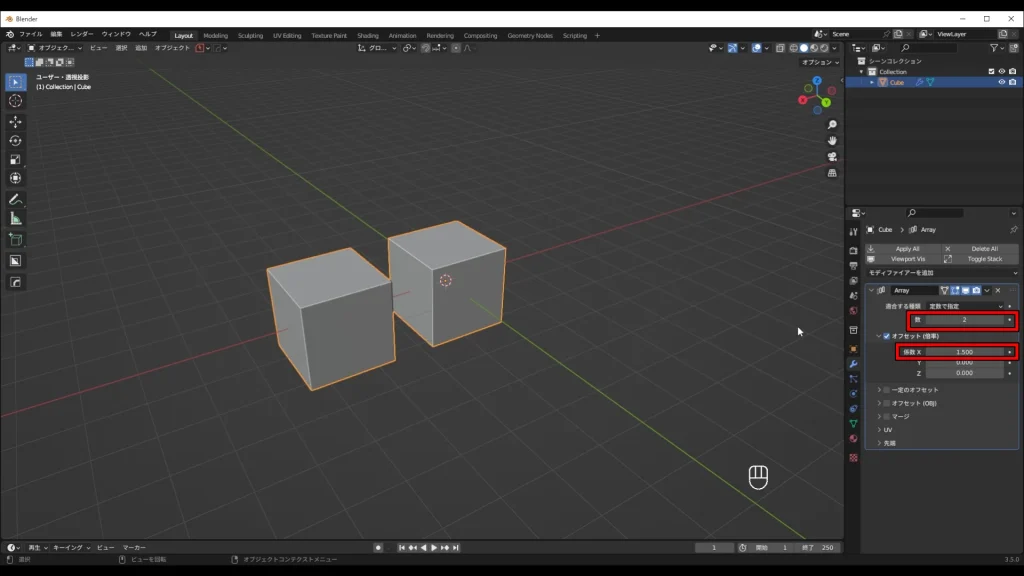
ちなみにですが、モディファイアーはいくつも追加することができるので、ベベルも追加してみてください。
ベベルは角を丸くするためのモディファイアーなので、追加した後に立方体の角が丸くなっているはずで。
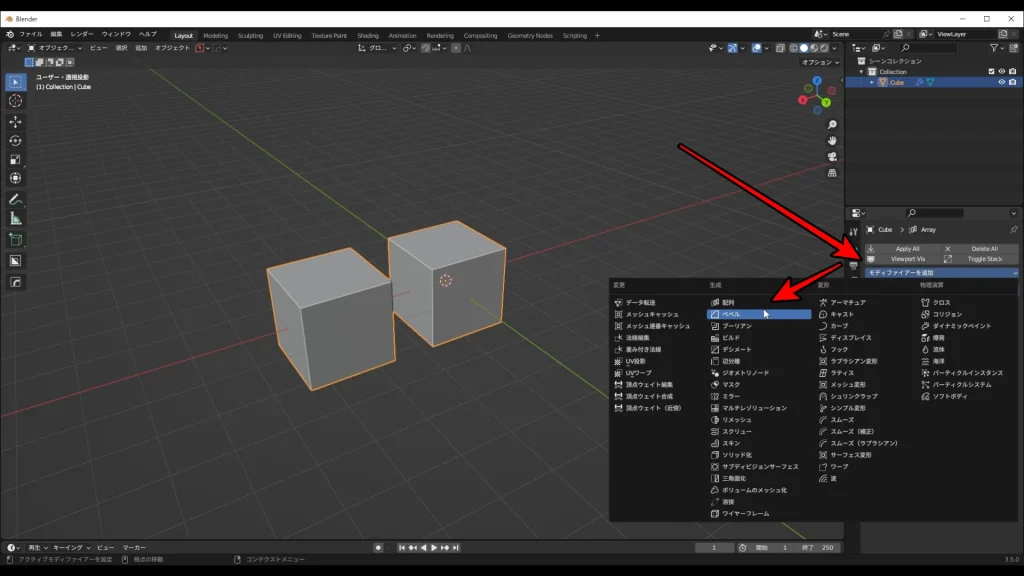
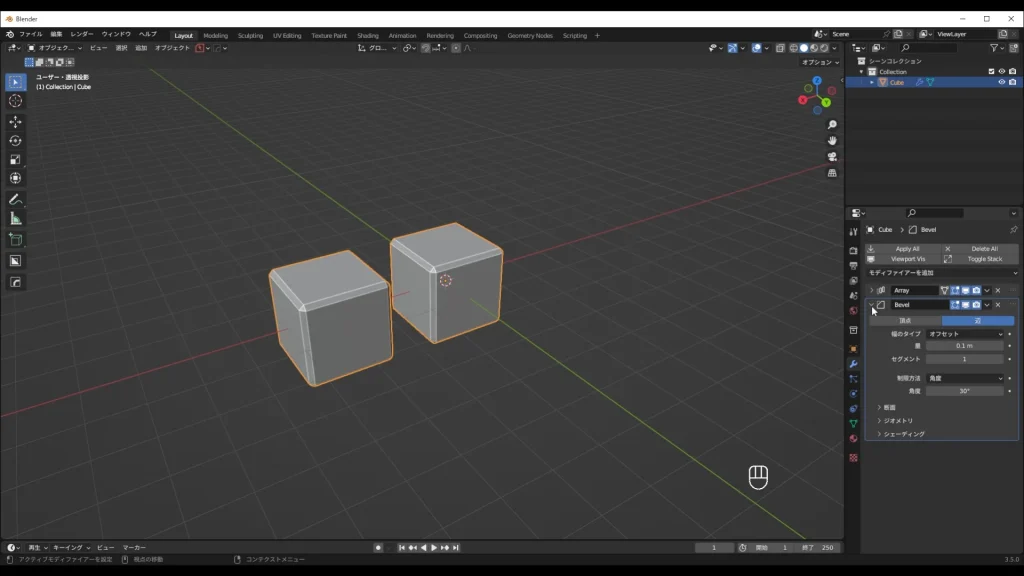
4. モディファイアーの適用と削除
モディファイアーの適用をするということは、仮で見えている今の状態がデフォルトになるということです。
今回の例では、角が丸い2つの立方体がデフォルトとして認識されるということです。
そして、適用の際に注意してほしいことが、適用はオブジェクトモードのみでしかできないという点です。
モディファイアーの適用の仕方は、適用したいモディファイアーにカーソルを合わせてControl+Aがショートカットです。
ショートカット以外の方法が以下の写真の方法になります。
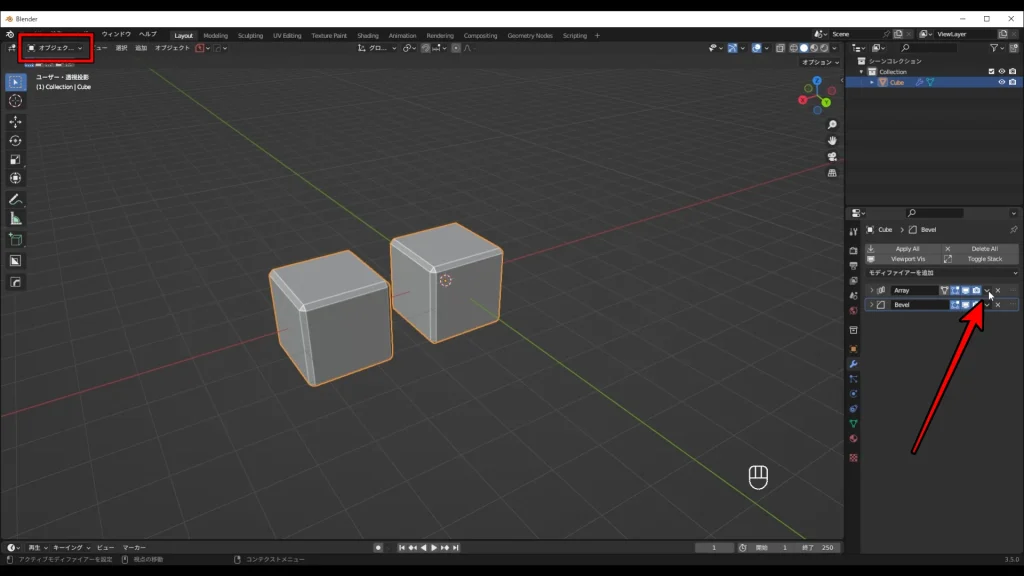
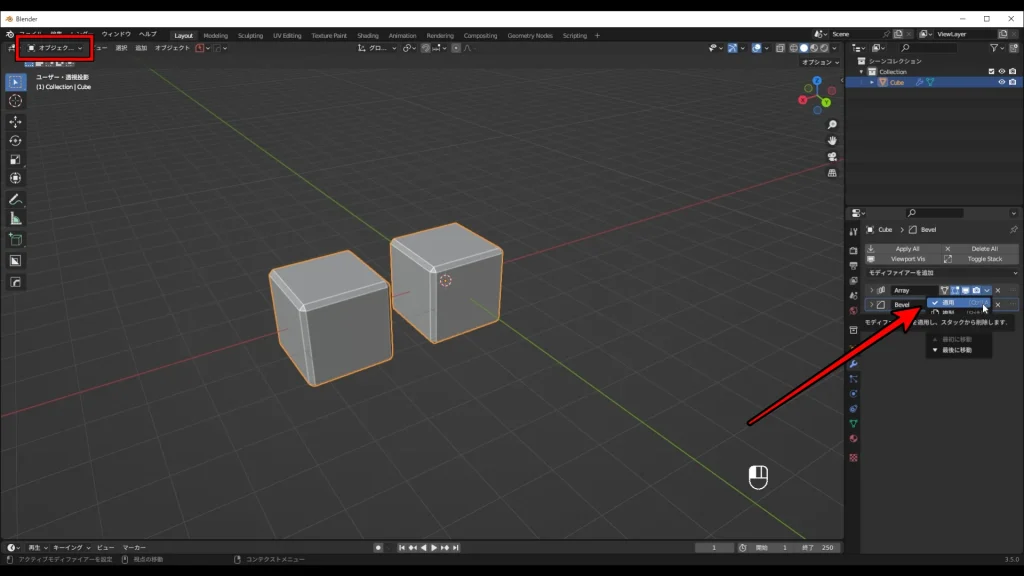
不要になったモディファイアーは、モディファイアーパネルで削除することができます。
削除するには、対象のモディファイアーの横の×を押すだけです。
これでモディファイアーの基本的な使い方は以上です。
モディファイアーのルール
最後にモディファイアーのルールも説明しておきます。
これも使い方と同じくらい重要なので是非覚えてください。
- モディファイアーは上から順に影響を及ぼしている
オブジェクトモードでしか適用できない
モディファイアーを複数追加したときは上から順番に影響を及ぼすようになっていますので、思った通りにいかない場合は確認してみてください。
そして、モディファイアーの適用ができない場合も多くあると思いますが、編集モードになっていないかも確認してみてください。
モディファイアーの効果をオブジェクトモードや編集モードでは見えないようにする方法もあります。
以下の写真の赤枠を見てください。
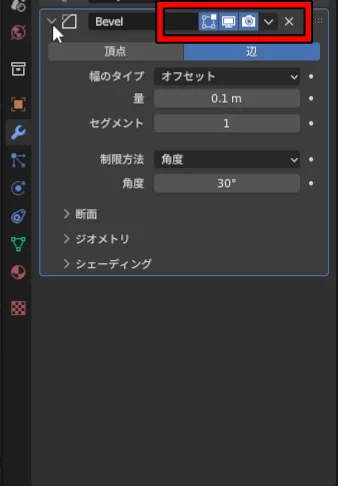
左から、編集モード・オブジェクトモード・レンダリングでの表示を意味しています。
こちらをクリックすることで切り替えられるので、モデリングの際に必要であれば使ってみてください。
まとめ
今回はモディファイアーの基本的な使い方とルールを説明しました。
モディファイアーは本当に多すぎるので、一つずつ学んでいきましょう。
あんな量を一気に覚えるなんて…絶対やめた方がいいです笑
ということで、モディファイアーに関する記事も今後投稿するので、是非チェックしてください。
では、本日もお疲れ様でした!




